Все повече потребители спестяват огромно количество файлове и данни чрез нашия акаунт. Google и различните услуги, които гигантът за търсене ни предлага. Не всички от нас обаче остават спокойни, защото не можем да направим резервно копие на всички тези файлове или да знаем как точно се съхраняват данните ни, за да знаем дали са напълно безопасни или не.
За щастие Google продължава да работи за малко по-лесен живот и през последните дни официално пусна пазара Google Takeout, услуга, която ни позволява да направим резервно копие на всички данни и файлове от нашия акаунт. Освен това търсачката ще ни изпрати архива в желания от нас формат по бърз и преди всичко прост начин.
Ако искате да направите свое собствено архивиране, днес чрез тази статия ще ви покажем как да го направите, като използвате Google Takeout, така че ако искате да поставите всичките си данни и файлове, които запазвате в акаунта на Google, продължете да четете .
Влезте в Google Takeout и влезте
Логично е да можем да направим резервно копие на всички файлове, които съхраняваме в нашия акаунт в Google трябва да осъществим достъп до Google Takeout и да се идентифицираме със същата парола, която използваме, например, за достъп до Gmail.
Веднага щом осъществите достъп до тази нова услуга, ще бъдат показани всички данни, които можете да запазите от нашия акаунт в Google, което предвид огромния брой услуги, предлагани от търсачката гигант, е много.
Изберете от кои приложения и услуги на Google искате да запазвате данни
Google разполага с огромно количество услуги и приложения, които всички ние използваме практически ежедневно, както виждаме в списъка, който ни показва Google Takeout и от който можем да решим кои от тях искаме да запазваме данни в архива, който използваме създават.
От показания ни списък Можете да изберете данните от всички услуги и приложения, за да ги включите в архива или да маркирате само тези, които ви интересуват или използвате най-много. Разбира се, имайте предвид, че вече услуги на гиганта за търсене, които много от нас мислят, че не използваме и въпреки това използваме от време на време, например на нашето мобилно устройство с операционна система Android.
След като изберете от кои услуги и приложения искате да запазвате данни, можете да натиснете „Напред“, за да стартирате архивирането.
Изберете формата, който искате Google да ви архивира
Както вече споменахме, Google не само иска да ни предложи по прост начин възможността да направим резервно копие на данните, които съхраняваме чрез вашия акаунт и услугите, предлагани от търсачката, но също така иска да ни предложи, че архивиране в най-подходящия формат.
Архивите, които предстои да създадем, могат да бъдат в компресиран .zip, .tgz и .tbz формат и можем да го получим по имейл или като добавим файла към OneDrive или Dropbox.
Преди да изберете един или друг начин за получаване на архива, уверете се, че имате достатъчно място за съхранение, за да можете да запазите този файл, който Google ще ни изпрати, тъй като той със сигурност няма да е малък.
Сега трябва само да изчакаме Google да генерира резервното копие и да ни го изпрати
В зависимост от количеството данни и файлове, които сте запазили в профила си в Google, процесът на архивиране може да отнеме повече или по-малко време. Най-хубавото е, че след стартиране на процеса на създаване на копието забравяте поне за известно време и това е, че гигантската търсачка ще ви уведоми, когато файлът е готов и можете да го изтеглите.
След като получите имейла или файла във вашия акаунт в Google Drive или Dropbox, можете да го изтеглите, за да го запазите и по този начин да имате всички данни или файлове, които запазвате във вашия акаунт в Google, за да ги защитите и да можете да ги изтеглите в случая че имате нужда от него.
Също така и ако мислите да избягате от Google, вие сте в много добър начин да го направите и да вземете всичко, което е ваше, в един файл.
Google Takeout, почти перфектен инструмент
С течение на времето Google ни предложи поредица от услуги и приложения, които станаха от съществено значение в живота ни и в повечето случаи успя да ги подобри до неподозирани граници, дори за платформи, много различни от неговата. Google Takeout е нова услуга на Google, създадена с внимание и голяма простота, за да направи живота ни дори малко по-лесен.
И то е, че въпреки че данните и файловете ни изглеждат безопасни в нашия акаунт в Google, никога не е достатъчно да ги съхраняваме на сигурно място, например нашия компютър и тази нова услуга от търсещия гигант е перфектна, за да го направим бързо и лесно. Освен това, ако сте решени да промените услуга на Google за друга, можете да пренесете данните и файловете си до тази нова услуга по удобен начин.
Google, от първо лице мога само да ти благодаря за това, че ми предлагате услуги, за това, че ми позволява да взема или съхранявам всичките си неща, когато пожелая. Разбира се, сега може би е дошъл моментът да актуализираме някои услуги и най-вече да подобрим някои други за различни платформи, различни от например Android, които все още не са полирани както би трябвало.
Направихте ли вече резервното копие чрез Google Takeout на всичките си данни и файлове, които съхранявате във вашия акаунт в Google?. Кажете ни в пространството, запазено за коментарите на тази публикация, или чрез някоя от социалните мрежи, в която присъстваме, а също така ни кажете дали ви е било лесно да използвате тази нова и полезна услуга на Google.
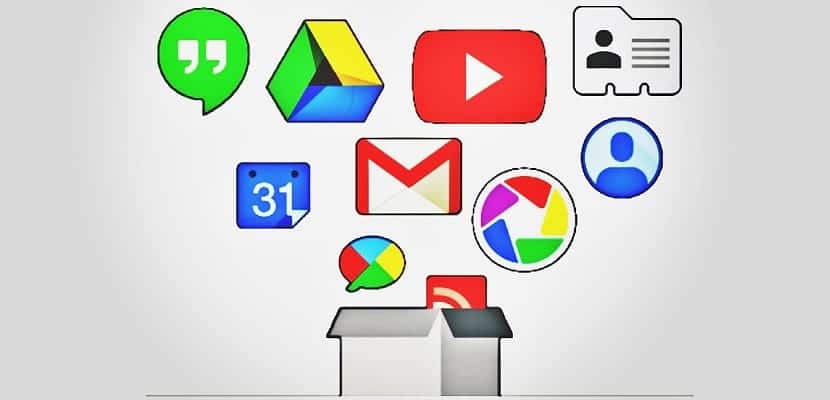
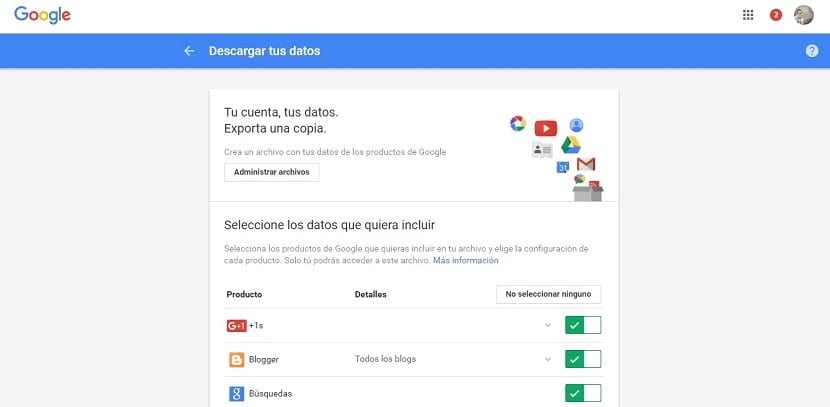
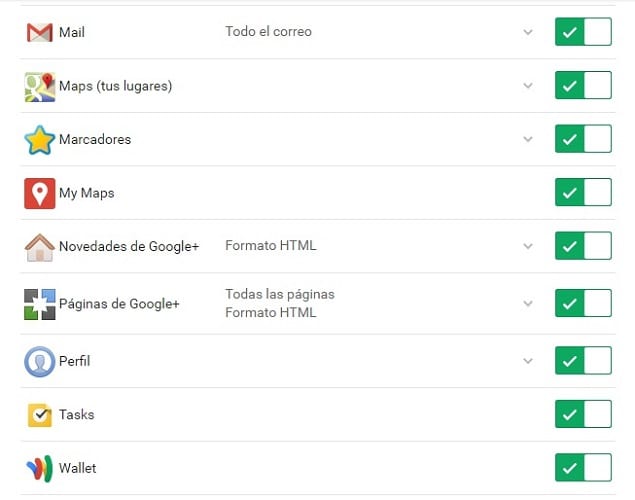
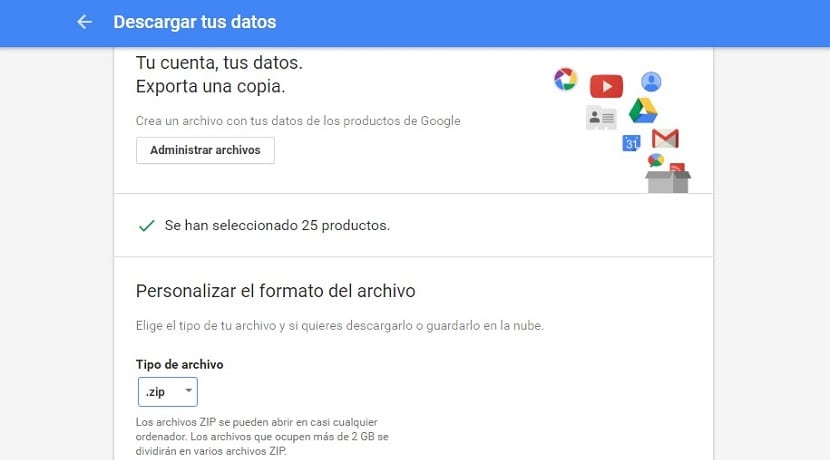
Той не го знаеше. Така че по този начин правим собствени резервни копия, нали?